Содержание
Как отвязать Apple ID от iPhone/iPad и как удалить информацию из iCloud и отключить Activation Lock Апрель 2023
[wpsm_box type=»green» float=»none» text_align=»left»]
В этой статье мы подробно расскажем как отвязать Apple ID от вашего Айфона или Айпада, а так же расскажем как удалить информацию из учетки iCloud и отключить Activation Lock.
[/wpsm_box]
Как отключить аккаунт Apple ID на самом iPhone/iPad
Отключить учетную запись Apple ID доступно прямо со смартфона. Это простая процедура, которая не отнимает много времени. В меню Home (основная страница) выбираем настройки, а после вкладку iCloud. Облачное хранилище – то место, где доступно отключить учетную запись.
Последние версии IOS содержат полезную функцию под названием «Найти iPhone». Для отвязки ее нужно отключить. Если все сделано правильно функция станет неактивной. Дальше потребуется ввести код-защиты. При раскладе, что вы покупатель телефона «с рук», узнайте его у бывшего владельца.
Чтобы полностью очистить память гаджета, нажимаем на вкладку «Выйти».
Система предупредит о том, что при исполнении команды данные будут удалены и восстановлению не подлежат. Соглашаемся. В итоге вся информация – номера телефонов, фото/видео контент, кэш-память – любая другая будут навсегда удалены с устройства. Процесс очистки долгий. Все зависит от степени заполнения памяти, модели устройства. Операция может длиться около часа. По завершении данные пользователя будут полностью удалены. Но проблема в том, что Apple вовсю развивает облачные технологии. Копия той информации, что хранил смартфон, есть на серверах удаленного доступа. Ее удаление осуществимо посредством компьютера, подключенного к интернету и браузера.
Удаление информации из учетной записи iCloud
Технологии Облачного хранилище iCloud предоставляют возможность отключения учетной записи Apple ID. Такой вариант допускается, что учетная запись остается нетронутой на смартфоне. Смысл ее удалять отпадает, ведь авторизационные данные стираются с серверов компании-производителя, становясь неактивными. Чтобы отвязать Apple ID через облачное хранилище понадобится соединенный с интернетом компьютер. Заходим на официальный сайт iCloud, авторизуемся, вводя данные – логин, пароль. Опять же, если вы купили еще не отвязанный смартфон, узнайте данные у предыдущего владельца.
Чтобы отвязать Apple ID через облачное хранилище понадобится соединенный с интернетом компьютер. Заходим на официальный сайт iCloud, авторизуемся, вводя данные – логин, пароль. Опять же, если вы купили еще не отвязанный смартфон, узнайте данные у предыдущего владельца.
Важно сделать резервную копию данных хранящихся на телефоне. Это необходимость возникла из-за того способа, на каком построен принцип действия облачного хранилища. Определенные данные (в последней, десятой версии IOS, пользователь настройками сам задает, что сохранять сразу на облако, а что на жесткий диск гаджета – так можно указать, чтобы новые фотографии моментально импортировались в облачное хранилище, а история браузера, телефонные номера и прочая «необъемная» информация оставалась в телефоне) хранят для удаленного доступа сервера компании. Такая технология призвана обеспечить сохранность информации, расширить память iPhone/iPad, облегчить обмен сведениями между клиентами Apple. Не создав резервную копию, и удаляя аккаунт iCloud, человек теряет часть материала.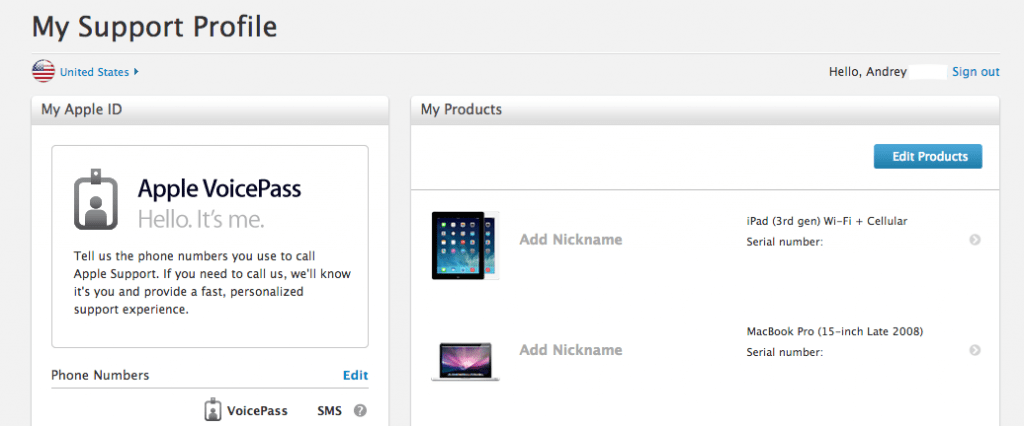
Резервное копирование доступно в ручном или автоматическом режиме. Выбираем первый вариант, так можно быть уверенным, что все необходимое сохранено. Для копирования используем программу iTunes. Данные сохраняем на компьютер.
После приступаем к удалению учетной записи.
- Включаем функцию «Найти iPhone».
Это позволит устройству соединиться с серверами Apple. После чего выполняем поиск в личном кабинете сайта iCloud – графа «Все мобильные устройства». Выбираем свой гаджет.
- С правой стороны экрана появится окошко, где указаны доступные над устройством действия. Жмем «Стереть iPhone», подтверждая действие.
- В качестве подтверждения система попросит ввести пароль учетной записи iCloud. Без этого действия удалить аккаунт не удастся.
- Больше ничего вводить нужды нет. Нажимаем «Дальше», а потом «Готово».
Как только, манипуляции будут выполнены – гаджет готов к удалению пользовательской информации. Помним, что устройству нужно подключение к интернету с активированной опцией «Найти iPhone». Если соединение отсутствует – ничего страшного. Предусмотрена программа отложенного старта – как только появится связь с интернетом, начнется стирание данных.
Если соединение отсутствует – ничего страшного. Предусмотрена программа отложенного старта – как только появится связь с интернетом, начнется стирание данных.
Удаляем сведения, сбрасываем настройки
Процесс отвязки будет полон, если сбросить настройки и удалить сведения. Для этого нужно следующее:
- Выбираем «Настройки».
- Жмем графу «Основные».
- В открывшемся окне листаем до самого низа. Там есть пункт «Сброс». Он необходим, чтобы вернуть настройки смартфона к исходным – заводским. Нам потребуется от этого подменю графа «Стереть контент и настройки».
- Вводим пароль.
При правильном выполнении пунктов запустится процесс удаления. Его длительность аналогично зависит от объема занятой памяти, модели устройства и версии операционной системы. При некоторых обстоятельства удаление займет больше часа.
Владельцам прошитых, взломанных гаджетов таким способом пользоваться не рекомендуется. Это приведет к блокировке устройства.
Отключение Activation Lock
Новые версии операционной системы IOS обладают функцией Activation Lock. Она дает возможность заблокировать аккаунт iCloud удаленно, в случае потери, кражи телефона. Владелец подает заявку на официальном сайте, и устройство блокируется, не позволяя совершать какие–либо действия. Когда человек приобрел гаджет Apple и обнаружил активированный Activation Lock, его удаление без участия предыдущего владельца невозможно. Обращение к службе поддержки не поможет. Проверить наличие Activation Lock просто. Достаточно перейти на официальный сайт iCloud и ввести в соответствующем поле серийный номер iPhone/iPad. Результаты проверки не заставят себя ждать. Не стоит покупать гаджет до того, как Activation Lock будет выключен, иначе пользоваться техникой станет невозможно.
Она дает возможность заблокировать аккаунт iCloud удаленно, в случае потери, кражи телефона. Владелец подает заявку на официальном сайте, и устройство блокируется, не позволяя совершать какие–либо действия. Когда человек приобрел гаджет Apple и обнаружил активированный Activation Lock, его удаление без участия предыдущего владельца невозможно. Обращение к службе поддержки не поможет. Проверить наличие Activation Lock просто. Достаточно перейти на официальный сайт iCloud и ввести в соответствующем поле серийный номер iPhone/iPad. Результаты проверки не заставят себя ждать. Не стоит покупать гаджет до того, как Activation Lock будет выключен, иначе пользоваться техникой станет невозможно.
Описанные выше процедуры актуальны для моделей с операционной системой IOS 10-го поколения. Но на предыдущих версиях процесс аналогичен. Не приобретайте привязанный смартфон или планшет. Стоимость его высока, как и возможность получить дисфункциональное устройство. Пусть продавец сам заботится об отвязке.
Для чего нужно отвязывать Apple ID от iPhone/iPad
Процесс покупки устройств фирмы Apple «с рук», сопряжен с некоторой степенью риска. Будучи одной из передовых компаний в сфере цифровых технологий, коммуникаций «яблочники» постоянно усовершенствуют свою продукцию. Отдельной графой разработок идет система безопасности. Apple придумали простой, но действенный способ защитить iPhone или iPad от кражи/взлома. При первой активации устройства пользователя попросят создать учетную запись Apple ID, через которую будут проходить все последующие действия, связанные с эксплуатацией. Это веб-серфинг, обновление программного обеспечения, скачивание/установка приложений, облачное хранилище.
Такая защита сводит смысл кражи устройств к нулю. Его просто не смогут активировать, а продать заблокированный гаджет сложно. Но от покупателя требуется внимание, еще тщательная проверка устройства, перед приобретением. В этом кроется подвох. При легальной продаже бывший владелец по забывчивости или незнанию может не передать идентификационные данные покупателю и забыть отвязать Apple ID самостоятельно.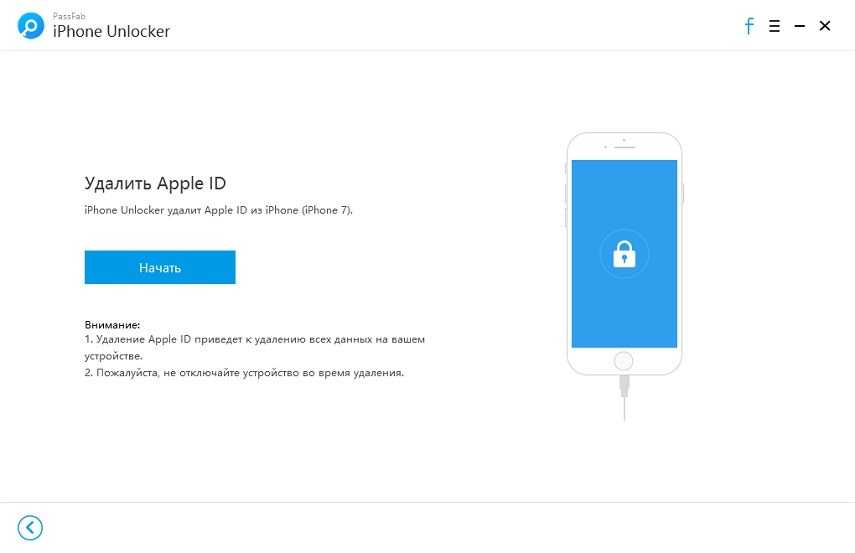 Это нужно потому, что после обновления операционной системы, гаджет попросит ввести логин/пароль для авторизации.
Это нужно потому, что после обновления операционной системы, гаджет попросит ввести логин/пароль для авторизации.
Если такое произошло, нужно связаться с бывшим обладателем iPhone/iPad или сообщить о случившемся службе поддержки Apple. Но тут свои подводные камни.
- Бывший владелец может не сообщить данные авторизации по причине того, что к аккаунту привязана кредитная карта, что необходимо для совершения покупок в AppStore.
- Во втором случае понадобится оригинальная коробка от устройства, документация, чек, иначе Apple откажутся отвязывать ID.
В итоге на продажу был выставлен или уже куплен бесполезный гаджет. Чтобы избежать такой ситуации и не подставлять клиента, человеку, выставляющему на продажу устройство от Apple, нужно его соответствующим образом подготовить. Внешний вид, документы – плюс к продаже. Но еще нужно отключить функцию «Найти iPhone» и произвести отвязку от iCloud.
Как отвязать iPhone от iCloud дистанционно
Прочее › Логин пароль › Iphone 5s как отвязать от icloud без пароля и логина
Удаление устройства из списка устройств
- Выключите устройство или уберите наушники AirPods в чехол.

- В приложении «Поиск устройств» на сайте iCloud.com нажмите «Все устройства» и выберите устройство, данные с которого необходимо стереть.
- Нажмите «Удалить из учетной записи».
- Как выйти из Айклауда на айфоне дистанционно
- Как отвязать Apple ID дистанционно
- Как выйти из Айклауда если потерял телефон
- Как выйти из Apple ID старого владельца
- Как отвязать iPhone от iCloud через сайт
- Как отвязать айфон от Айклауда с другого телефона
- Как выйти из iCloud iPhone через компьютер
- Можно ли дистанционно отключить айфон
- Как отвязать свой Apple ID от другого телефона
- Как отвязать iPhone от iCloud без телефона
- Что делать если украли айфон и он выключен
- Как заблокировать свой айфон если его украли
- Что делать если на айфоне чужой Айклауд
- Как отвязать от iCloud
- Как сделать сброс настроек на айфоне если не помнишь пароль
- Как сбросить iPhone до заводских настроек без Apple ID
- Как понять что айфон отвязан от iCloud
- Что будет если отвязать айфон от Айклауда
- Как выйти из iCloud на других устройствах
- Как удалить Apple ID с другого устройства
- Как выйти из Айклауда на айфоне перед продажей
- Как выйти из учетной записи Apple ID без пароля
Как выйти из Айклауда на айфоне дистанционно
Отвязать iPhone, iPad или iPod touch от Apple ID можно удаленно.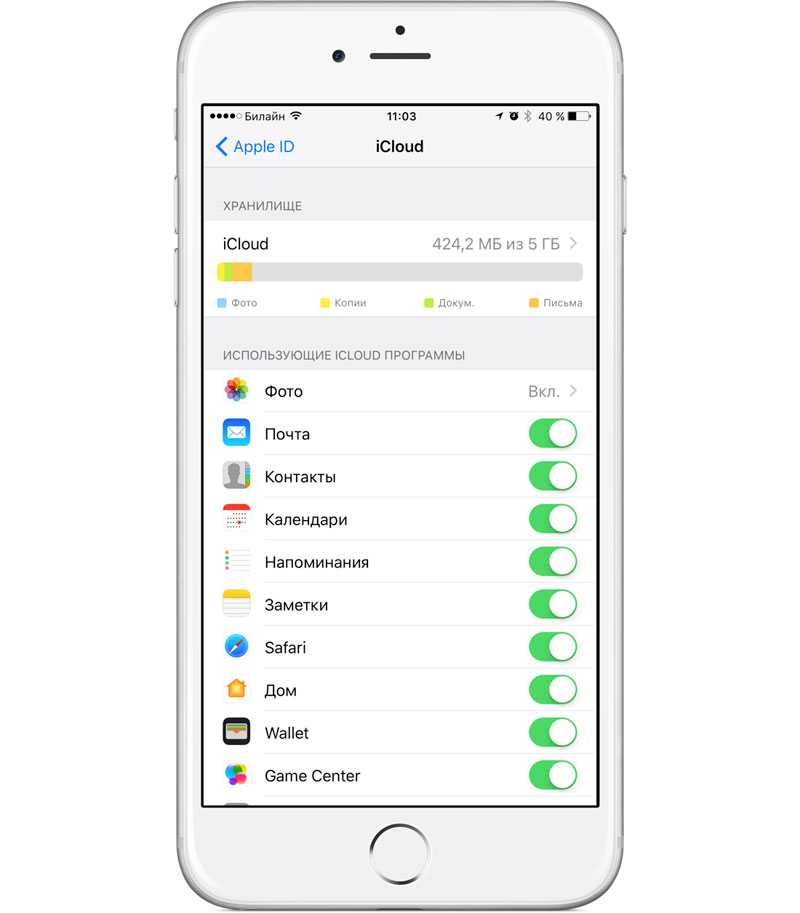 При необходимости зайдите на сайт icloud.com/find, выберите устройство и нажмите «Стереть». Стерев данные, нажмите «Удалить из учетной записи».
При необходимости зайдите на сайт icloud.com/find, выберите устройство и нажмите «Стереть». Стерев данные, нажмите «Удалить из учетной записи».
Как отвязать Apple ID дистанционно
Отключение блокировки активации на устройстве:
- В приложении «Поиск устройств» на сайте iCloud.com нажмите «Все устройства» и выберите устройство, данные с которого необходимо стереть.
- Сотрите данные устройства.
- Получив подтверждение стирания данных с устройства, нажмите «Удалить из учетной записи».
Как выйти из Айклауда если потерял телефон
Отмена стирания данных:
- В приложении «Поиск устройств» на сайте iCloud.com нажмите «Все устройства», а затем выберите устройство. Если список «Все устройства» отсутствует, значит, вы уже выбрали устройство.
- Нажмите «Остановить запрос на стирание», затем введите пароль для своего Apple ID.
Как выйти из Apple ID старого владельца
Удаление идентификатора предыдущего владельца не зная пароля:
- Откройте 4uKey на ПК с Windows или Mac.

- Запустите кнопкой режим разблокировки Apple ID.
- Подсоедините аппарат на iOS через USB-кабель.
- Кликните «Пуск». Подождите 3-5 минут. Утилита безвозвратно затрет аккаунты iCloud и удалит идентификатор.
Как отвязать iPhone от iCloud через сайт
Если на устройстве используется служба iCloud и функция «Найти [устройство]», войдите в свою учетную запись на странице iCloud.com/find или в приложении «Локатор» на другом устройстве, выберите нужное устройство и нажмите «Стереть». Стерев данные с устройства, нажмите «Удалить из учетной записи».
Как отвязать айфон от Айклауда с другого телефона
Выход на устройстве iPhone, iPad или iPod touch:
- Перейдите в меню «Настройки» и нажмите свое имя.
- Прокрутите страницу до конца вниз.
- Нажмите «Выйти».
- Введите пароль для идентификатора Apple ID и нажмите «Выключить».
- Включите данные, копию которых требуется сохранить на устройстве.

- Нажмите «Выйти».
Как выйти из iCloud iPhone через компьютер
Удаление iCloud для Windows с компьютера под управлением Windows 11:
- Выйдите из iCloud для Windows на своем компьютере с Windows.
- Выберите «Пуск > Параметры > Приложения > Приложения и возможности».
- Найдите iCloud, нажмите кнопку с тремя точками, выберите «Удалить» и следуйте инструкциям на экране.
Можно ли дистанционно отключить айфон
1. Отключение через сайт iCloud.com:
- Перейдите на сайт iCloud.com и войдите, используя Apple ID, к которому привязан Ваш смартфон;
- Выберете вкладку «Найти iPhone» и нажмите на необходимое устройство из представленного перечня;
- Поставьте «крестик» напротив устройства и подтвердите свое действие.
Как отвязать свой Apple ID от другого телефона
Удаление связанного с идентификатором iPhone или iPad:
- Нажмите «Настройки» — [свое имя], затем нажмите «Медиаматериалы и покупки».

- Нажмите «Просмотреть». Может потребоваться выполнить вход.
- Прокрутите вниз и нажмите «Удалить это устройство».
Как отвязать iPhone от iCloud без телефона
Как удалить iPhone или iPad из Apple ID в iCloud удаленно:
- Перейдите на сайт iCloud.com с любого устройства с браузером и авторизуйтесь при помощи Apple ID и пароля владельца iPhone или iPad;
- Выберите раздел «Найти iPhone».
- В случае, если устройство находится офлайн нажмите Удалить из учетной записи.
Что делать если украли айфон и он выключен
Find My — полезная функция, позволяющая обнаружить утерянный iPhone. В 2021 году, в новой версии операционной системы iOS 15, компания расширила возможности Find My. Теперь пользователь может увидеть телефон на карте, даже если он разрядился или злоумышленник его выключил.
Как заблокировать свой айфон если его украли
Включение режима пропажи или блокировка устройства:
- В приложении «Поиск устройств» на сайте iCloud.
 com нажмите «Все устройства» и выберите устройство, которое необходимо перевести в режим пропажи или заблокировать.
com нажмите «Все устройства» и выберите устройство, которое необходимо перевести в режим пропажи или заблокировать. - Нажмите «Режим пропажи» или «Блокировка».
- Следуйте инструкциям на экране, принимая во внимание следующее:
Что делать если на айфоне чужой Айклауд
Если вы не вводили в настройках iCloud данные чужой учетной записи, и аккаунт украли другим способом, попробуйте сбросить пароль на официальном сайте Apple. Используйте резервный почтовый ящик, указанный при регистрации, пароль придет на него.
Как отвязать от iCloud
Перейти в меню «Настройки» — Учетные записи и пароли (Accounts & Passwords) — iCloud. В самом низу есть кнопка «Выйти». Именно она и нужна. Нажать на «Выйти» несколько раз подряд.
Как сделать сброс настроек на айфоне если не помнишь пароль
Как сбросить iPhone до заводских настроек без пароля
Шаг 1: Запустите ReiBoot и подключите iPhone к компьютеру. Когда устройство будет обнаружено, выберите «Восстановление заводских настроек iPhone» в главном интерфейсе.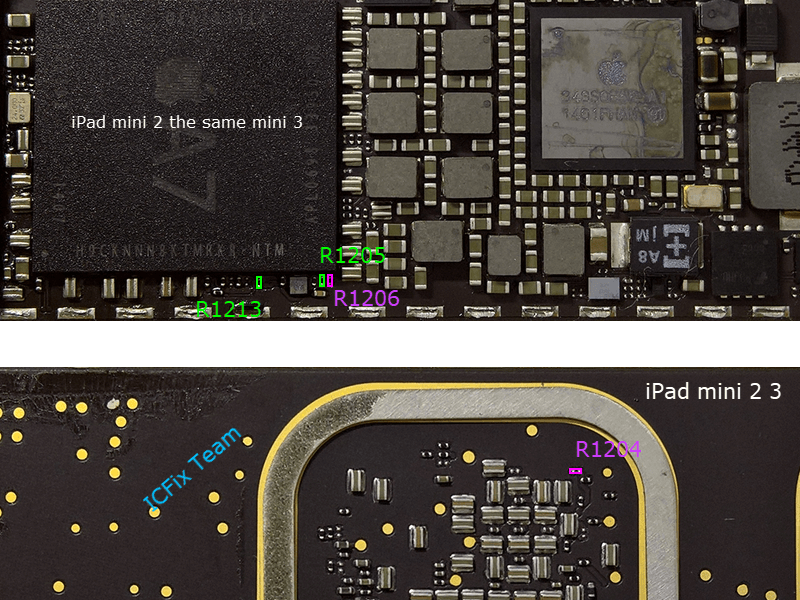 Шаг 2: Затем вы попадете на новый экран. Нажмите «Сброс к заводским настройкам», чтобы продолжить.
Шаг 2: Затем вы попадете на новый экран. Нажмите «Сброс к заводским настройкам», чтобы продолжить.
Как сбросить iPhone до заводских настроек без Apple ID
Для начала запустите iTunes на компьютере и подключите к нему свой iPhone при помощи USB-кабеля. После этого удерживайте нажатой одновременно кнопку Home и кнопку блокировки экрана в течение 10 секунд. Отпускаете кнопку блокировки и держите кнопку Home около 5 секунд. Чуть позже кнопку Home можно отпустить.
Как понять что айфон отвязан от iCloud
1. Откройте эту страницу (сайт icloud.com, внизу страницы пункт Проверка состояния блокировки активации). 2. Укажите серийный номер и IMEI устройства (указаны на коробке, на корпусе смартфона, в меню Настройки — Основные — Об устройстве — совпадать должно везде) в соответствующие графы и нажмите Проверить.
Что будет если отвязать айфон от Айклауда
После выхода с учётной записи iCloud будут удалены следующие данные, синхронизируемые с облачным сервисом Apple: календари, напоминания и заметки iCloud (локальных данных это не коснется). Для выхода из учётной записи также понадобится ввести пароль владельца аккаунта iCloud.
Для выхода из учётной записи также понадобится ввести пароль владельца аккаунта iCloud.
Как выйти из iCloud на других устройствах
Перейти в меню «Настройки» — Учетные записи и пароли (Accounts & Passwords) — iCloud. В самом низу есть кнопка «Выйти». Именно она и нужна. Нажать на «Выйти» несколько раз подряд.
Как удалить Apple ID с другого устройства
Выполните вход в appleid.apple.com и выберите «Устройства». Выберите устройство, чтобы просмотреть его данные, а затем выберите «Удалить из учетной записи». Прочтите сообщение. Щелкните еще раз, чтобы подтвердить удаление устройства.
Как выйти из Айклауда на айфоне перед продажей
Как выйти из хранилища iCloud:
- Войдите в «Настройки».
- Выберите пункт «[ваше имя]».
- На открывшемся экране в самом низу найдите пункт «Выйти».
- Подтвердите свое решение — для этого нужно ввести пароль от своей учетной записи и еще раз нажать на «Удалить».
Как выйти из учетной записи Apple ID без пароля
Вы можете успешно выйти из своего Apple ID без ввода пароля, если выберете в меню пункт «Выйти». Это позволит вам выйти из своего Apple ID. Однако недостатком этого подхода является то, что вам придется повторять процедуру для каждой онлайн-программы, которую вы хотите использовать.
Это позволит вам выйти из своего Apple ID. Однако недостатком этого подхода является то, что вам придется повторять процедуру для каждой онлайн-программы, которую вы хотите использовать.
[Sloved] Как удалить/изменить Apple ID с iPad без пароля
Ситуация с Мартой обычная. Там так много людей хотят удалить Apple ID с iPad без пароля. Итак, как этого достичь? Нечего сказать. Идём вниз по списку!
Apple ID очень важен, он эквивалентен вашему пропуску при входе в iCloud, загрузке приложений из Apple Store и использовании любых функций и программ iOS. Нам необходимо удалить учетную запись Apple ID/iCloud без пароля в следующих случаях.
Решение, если вы застряли в Apple ID на iPad без пароля, — это iMyFone LockWiper. Он способен удалить Apple ID без пароля на всех устройствах iOS. Поскольку инструмент чрезвычайно прост в использовании, вам не придется тратить время на то, чтобы понять, как он работает. Вы сможете удалить Apple ID без посторонней помощи через несколько минут.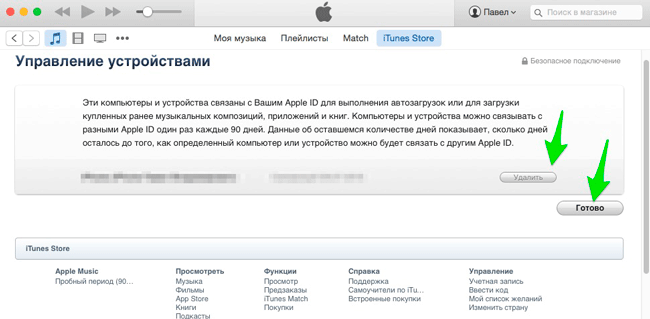
LockWiper может не только удалить Apple ID без пароля, но и снять блокировку экрана, блокировку удаленного управления MDM и код доступа к экранному времени.
Основные возможности iMyFone LockWiper
- Удаление Apple ID и учетной записи iCloud с любого активированного iPad/iPhone без пароля.
- Легко удалить Apple ID независимо от того, включена функция «Найти iPhone» или нет.
- Переключитесь на другой Apple ID и пользуйтесь всеми функциями iOS, такими как покупка, загрузка или обновление приложений и т. д.
- Не будет отслеживаться или блокироваться предыдущим пользователем Apple ID.
- Совместимость с последней версией iOS, включая iOS 16.
Попробуйте бесплатно
Купить сейчас
Посмотрите это видео, чтобы узнать, как удалить Apple ID без пароля с iPad:
3 шага, чтобы удалить iPad Apple ID без пароля
Шаг 1: Убедитесь, что iMyFone LockWiper запущен на вашем компьютере, затем используйте USB-кабель для подключения устройства iOS к компьютеру.
Шаг 2: В LockWiper выберите Разблокировать Apple ID . Нажмите Start, чтобы разблокировать .
Шаг 3: Если ваш FMI отключен, программа начнет удаление Apple ID с вашего iPad.
Вам просто нужно немного подождать, пока все закончится. Когда это будет сделано, ваш iPad не будет привязан ни к какому Apple ID. Вы можете ввести другой Apple ID на нем.
Смотри! Это так просто, верно? Используйте LockWiper для удаления Apple ID с iPad/iPhone без пароля, это просто кусок пирога. Так что воспользуйтесь бесплатной пробной версией прямо сейчас!
Попробуйте бесплатно
Купить сейчас
Часть 3: Используйте iTunes для удаления Apple ID с iPad
Шаг 1: Запустите iTunes и подключите iPad к компьютеру с помощью кабеля USB.
Шаг 2: Затем ваш iPad синхронизируется с iTunes. После синхронизации щелкните значок устройства в верхней части окна.
Шаг 3: В меню слева выберите параметр Сводка .
Шаг 4: Теперь вам будет показана основная информация о вашем устройстве и некоторых функциях резервного копирования. Для этого метода нажмите кнопку Восстановить iPad справа.
Шаг 5: Появится всплывающее окно для проверки процесса. Просто нажмите кнопку Восстановить , чтобы продолжить.
Шаг 6: Через несколько минут ваш iPad будет полностью стерт с лица земли, а Apple ID будет удален с устройства.
Примечание
Обратите внимание, что ваш iPad должен быть предварительно синхронизирован с iTunes. В противном случае этот метод неприменим.
Часть 4: Настройка iPad для удаления учетной записи iCloud без пароля
Ниже приведены шаги по удалению учетной записи iCloud на вашем iPhone/iPad.
Шаг 1: Сначала откройте Настройки , затем откройте iCloud. Найдите опцию iCloud и нажмите на нее. Далее может потребоваться ввести пароль. Поскольку вы не можете вспомнить пароль, который вы использовали, просто введите любые цифры и нажмите кнопку Готово .
Шаг 2: На вашем устройстве появится сообщение о том, что введенные вами данные неверны. Не обращайте внимания на предупреждающее сообщение и нажмите 9.0011 ОК . Далее нажмите Отмена . Вернитесь на главную страницу iCloud и нажмите Аккаунт . Удалите все в поле описания и нажмите Готово .
Шаг 3: Вы будете перенаправлены на другую страницу iCloud, где вы увидите, что Find My iPhone отключился автоматически. Хороший! Теперь просто прокрутите вниз и нажмите Удалить . Вам будет предложено нажать Удалить еще раз.
После этого учетная запись iCloud будет удалена с вашего устройства iOS.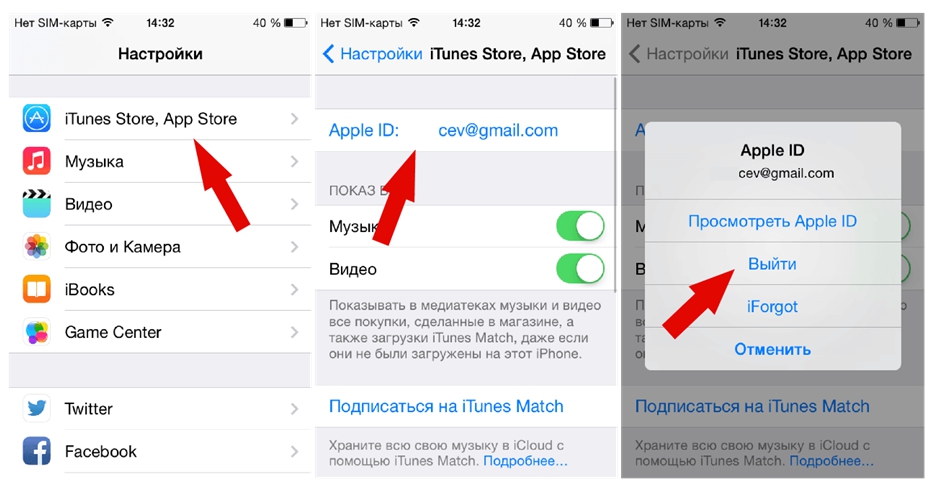
Примечание
Это временный метод. И последняя версия iOS, например iOS 16, может быть недоступна.
Часть 5. Использование режима восстановления для сброса пароля
Если вы не забыли ответы на контрольные вопросы для своей учетной записи iCloud, это означает, что вы можете сбросить свой пароль iCloud, что облегчит вам удаление учетной записи iCloud с вашего устройства.
Если вы хотите сделать это, перейдите на веб-сайт iCloud и нажмите ссылку «Забыли Apple ID или пароль». Вы увидите доступные варианты восстановления для вас, и вы можете продолжить.
Когда вы закончите сброс пароля, теперь вы можете использовать новый Apple ID, чтобы удалить предыдущую учетную запись iCloud с вашего устройства.
Часть 6. Изменение пароля Apple ID на новый
Если Apple ID принадлежит вам, сэкономьте время, восстановив пароль, а не стирая данные с устройства.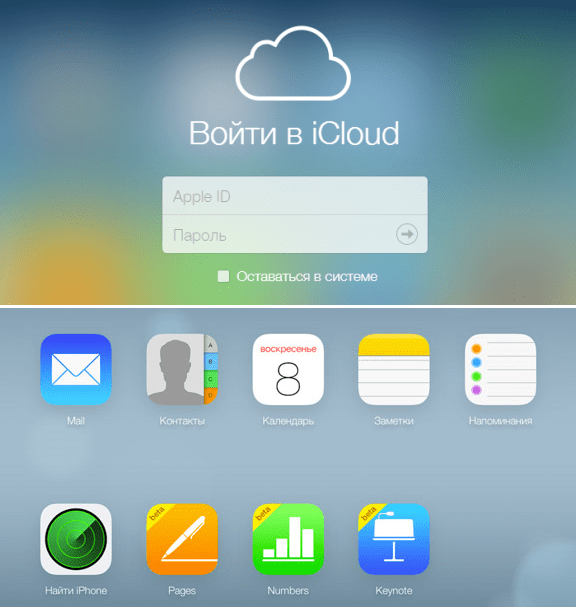 Это предотвращает потерю данных. Если вы не знаете секретный код Apple ID, проверьте здесь, чтобы узнать, как изменить свой секретный код Apple ID.
Это предотвращает потерю данных. Если вы не знаете секретный код Apple ID, проверьте здесь, чтобы узнать, как изменить свой секретный код Apple ID.
Шаг 1: Перейдите на страницу appleid.apple.com и войдите в свою учетную запись.
Шаг 2: Перейдите в раздел Безопасность и нажмите Изменить пароль .
Шаг 3: Введите текущий пароль Apple ID и введите новый пароль. Подтверди это.
Шаг 4: Нажмите Изменить пароль , чтобы сохранить настройки.
Завершение
Если у вашего iPad есть Apple ID, пароль которого вы не знаете, вы все равно можете удалить Apple ID. В этой статье показано, как это сделать. Лучший инструмент для использования — LockWiper. Разблокировщик iMyFone LockWiper для iOS прост в использовании и безопасен. Инструмент будет работать независимо от того, включена ли функция «Найти iPhone». Вы можете использовать бесплатную пробную версию прямо сейчас. Не стесняйтесь попробовать!
Попробуйте бесплатно
Купить сейчас
(Нажмите, чтобы оценить этот пост)
Общий рейтинг 4.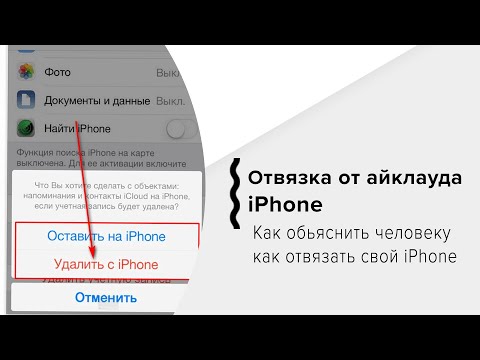 5 (256 участников)
5 (256 участников)
Оценено успешно!
Вы уже оценили эту статью, пожалуйста, не повторяйте оценку!
Главная > Стереть iPhone > [Обновление 2023] Удалить Apple ID с iPad без пароля
Как удалить учетную запись iCloud с вашего iPhone или iPad — блог WeBuyTek
Если вы хотите сдать свое устройство Apple на переработку или сдать в обмен на WeBuyTek, важно создать резервную копию своих данных, а затем удалить iCloud счет перед отправкой. Это гарантирует, что ваше устройство может быть обработано эффективно и без задержек.
Что такое учетная запись iCloud?
Apple iCloud — это служба, которая позволяет пользователям Apple безопасно хранить данные, такие как фотографии, пароли, приложения и документы, в облаке, к которым можно получить доступ в любое время, используя тот же Apple ID.
iCloud встроен в каждое устройство Apple и включает бесплатную учетную запись электронной почты и бесплатное хранилище объемом 5 ГБ. Доступно больше места для хранения, однако за это часто взимается плата.
Доступно больше места для хранения, однако за это часто взимается плата.
Чтобы настроить учетную запись iCloud, просто создайте Apple ID и зарегистрируйте свой адрес электронной почты, после чего вы сможете настроить свою учетную запись, добавив столько устройств Apple, сколько захотите, к одному и тому же Apple ID.
Все данные, хранящиеся в iCloud, защищены, поскольку они зашифрованы и требуют двухфакторной аутентификации для доступа к вашей учетной записи.
Как сделать резервную копию вашего iPhone или iPad
Итак, вы решили обменять свое новое, подержанное или неисправное устройство Apple на WeBuyTek. Чтобы убедиться, что вы не потеряете ценные данные перед восстановлением, всегда рекомендуется создавать резервную копию своей учетной записи. Это легко сделать следующим образом:
- Перейдите в «Настройки», затем выберите свое имя вверху
- Выберите «iCloud», затем «Резервное копирование в iCloud»
- Включите «Резервное копирование в iCloud».
 Это автоматически создаст резервную копию вашего iPhone или iPad, когда он будет подключен к Wi-Fi.
Это автоматически создаст резервную копию вашего iPhone или iPad, когда он будет подключен к Wi-Fi. - Затем выполните резервное копирование вручную, выбрав «Создать резервную копию сейчас».
Вы также можете просмотреть все свои резервные копии iCloud в настройках. Просто выберите настройки, ваше имя, iCloud, Управление хранилищем, Резервные копии, а затем вы можете удалить и выбрать резервную копию из списка.
Как удалить учетную запись iCloud с iPhone или iPad
После резервного копирования данных вы можете удалить свою учетную запись с устройства.
- Перейдите в «Настройки», затем выберите свое имя вверху
- Прокрутите вниз, чтобы выйти из системы.
- Введите свой пароль Apple ID и выберите «Выключить».
- Выберите «Выйти» для подтверждения.
После завершения ваша учетная запись iCloud будет удалена с вашего устройства.
Как восстановить заводские настройки и удалить все данные
Последнее, что нужно сделать с вашим iPhone или iPad, прежде чем отправить его нам в WeBuyTek, — это восстановить заводские настройки устройства.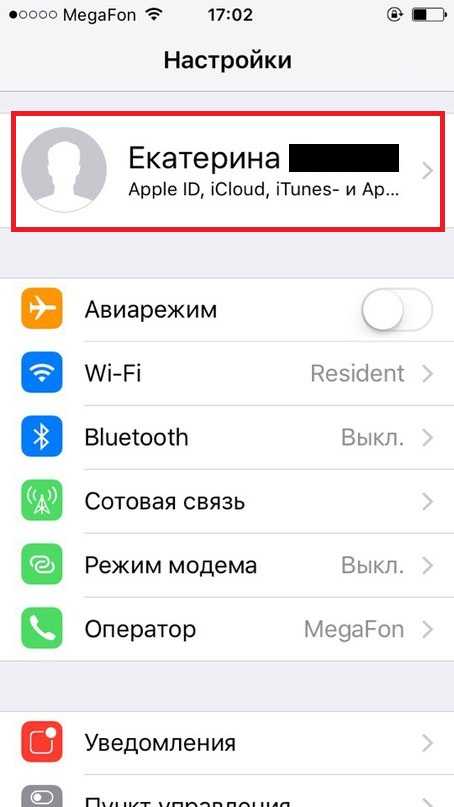

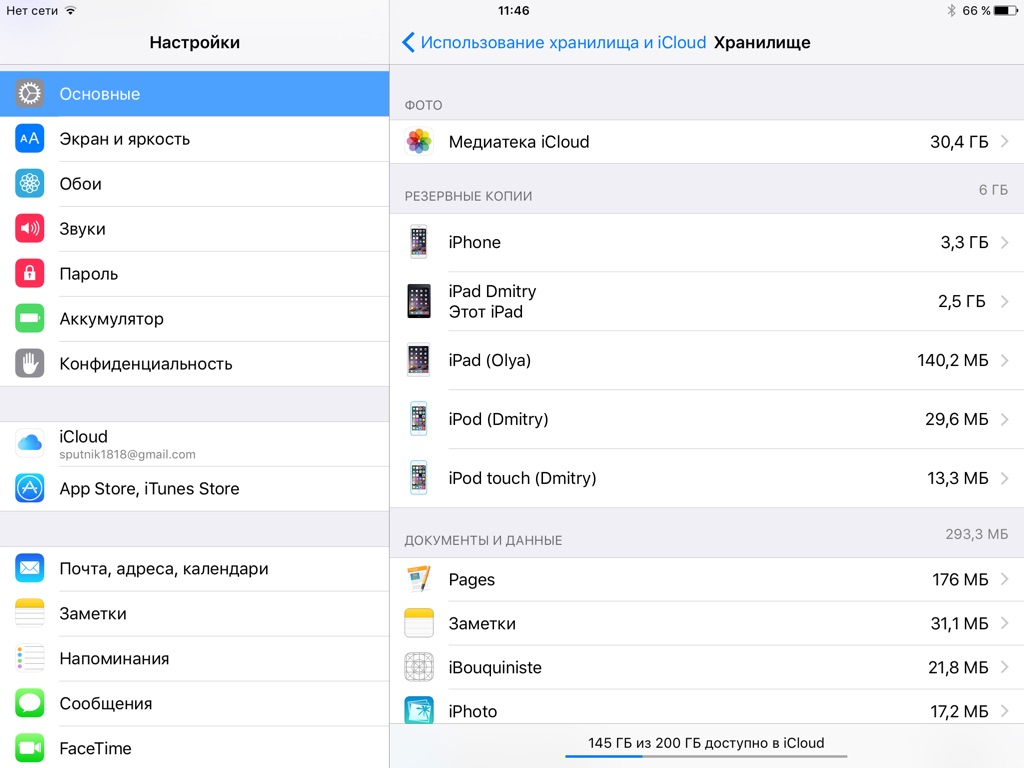


 com нажмите «Все устройства» и выберите устройство, которое необходимо перевести в режим пропажи или заблокировать.
com нажмите «Все устройства» и выберите устройство, которое необходимо перевести в режим пропажи или заблокировать. Это автоматически создаст резервную копию вашего iPhone или iPad, когда он будет подключен к Wi-Fi.
Это автоматически создаст резервную копию вашего iPhone или iPad, когда он будет подключен к Wi-Fi.